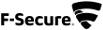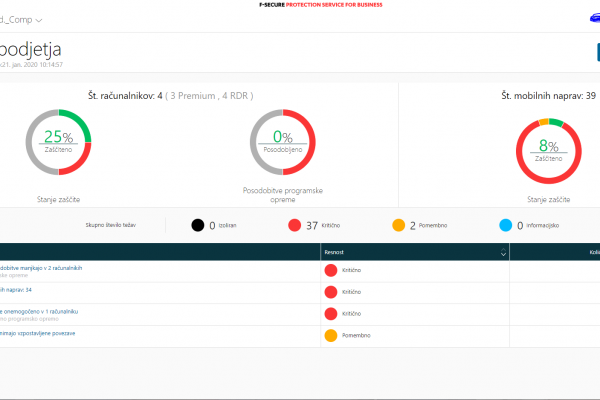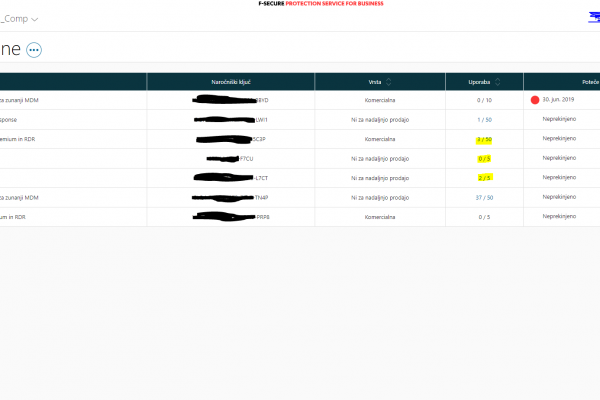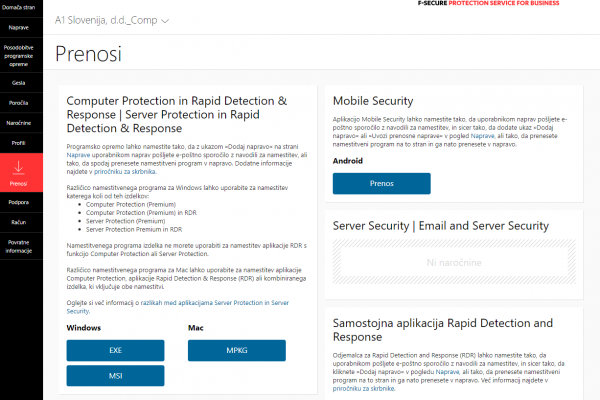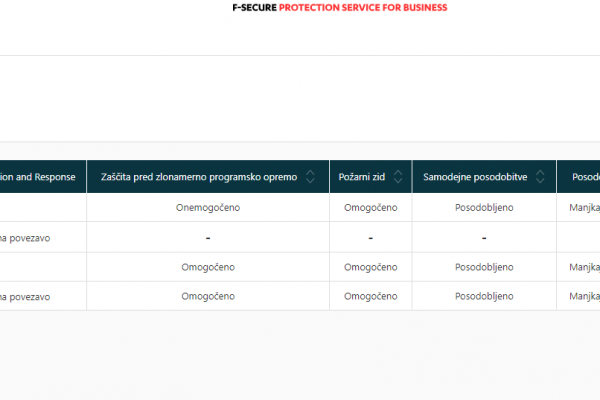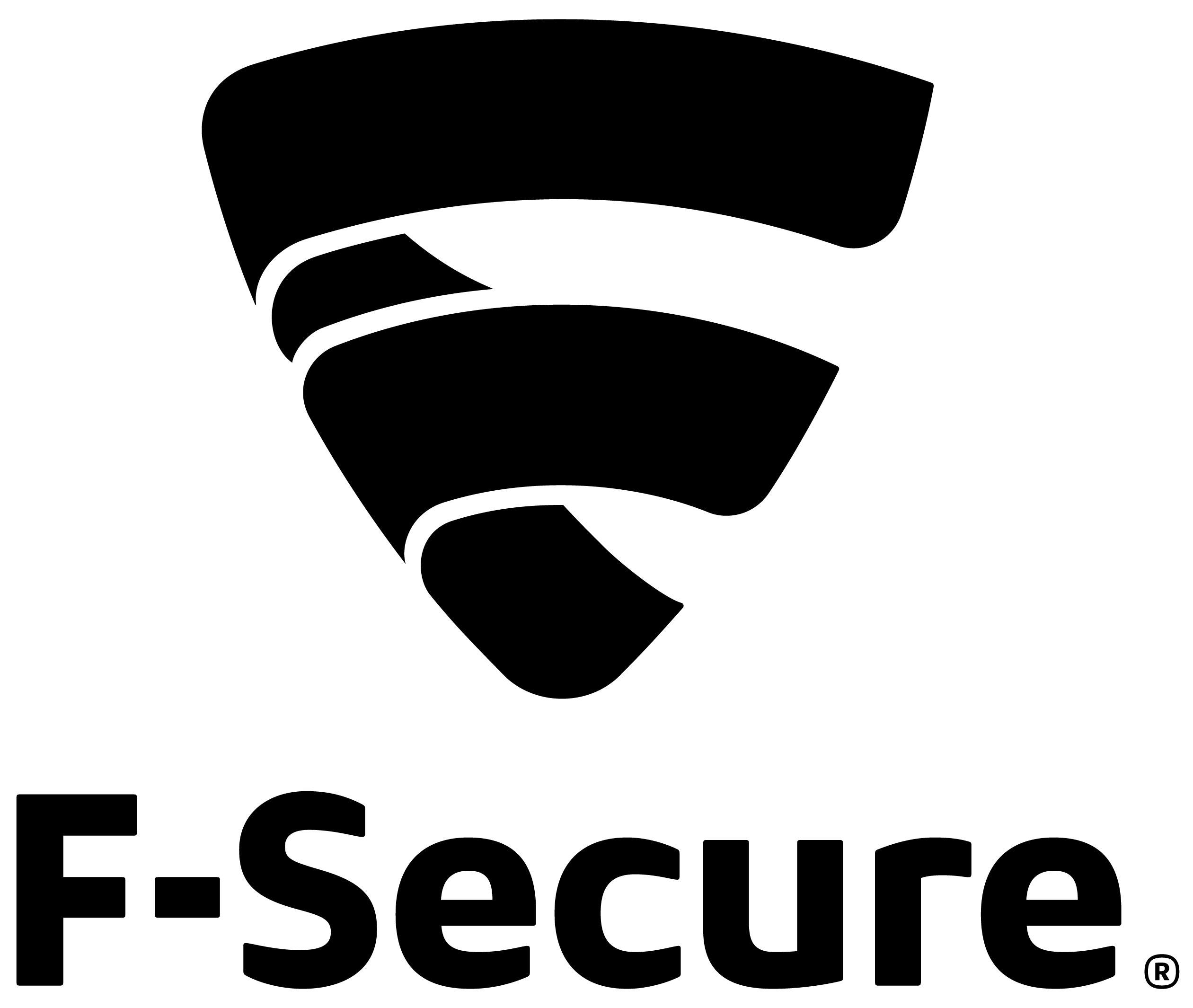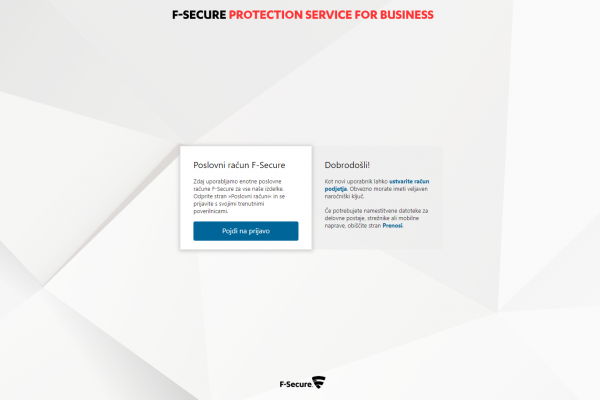
Navodila
za
uporabo
Uporaba portala za upravljanje
Prijava v portal (sl.1)
Pooblaščena oseba izobraževalne ustanove se prijavi v portal https://elements.withsecure.com/ s svojim uporabniškim imenom in geslom
Pregled statusov računalnikov (sl.2)
Po prijavi v portalu dobite pregled statusa vseh vaših naprav (delovnih postaj in mobilnih naprav) za vaš zavod
Pregled porabe licenc (sl.3)
V razdelku naročnine vidite pregled dodeljenih licenc in vašo porabo ter vaše naročniške ključe, ki jih potrebujete za namestitev posameznih izdelkov.
V primeru, da je potrebno prilagoditi dodeljeno število licenc, nam le to sporočite na mss@f-secure.si ali z uporabo namenskega obrazca.
Prenos izdelkov za namestitev (sl.4)
V razdelku prenosi so vam na voljo namestitveni paketi za namestitev vseh licenčnih programov F-Secure. Ob namestitvi je potrebno vpisati naročniški ključ.
Namestitev na delovne postaje in strežnike
Prenos namestitvene datoteke (sl.1)
S portala https://elements.withsecure.com/ prenesite namestitveni paket .msi za želeni izdelek.
Zagon namestitve (sl.2)
Preneseni paket zaženite z administratorskimi pravicami na delovni postaji ali strežniku. Možna je tudi samodejna vstavitev naročniškega ključa v namestitveno datoteko: navodila.
Prijava naprave v portal (sl.3)
Po uspešni namestitvi, se nameščeni program samodejno prijavi v portal za upravljanje in se doda na seznam naprav v upravljanju. Napravi je dodeljen privzeti profil nastavitev.
Nastavitve izdelka
Nameščen izdelek ponuja 2 možnosti upravljanja – lokalno ali centralno.
V primeru lokalnega upravljanja, po potrebi spreminjate nastavitve znotraj izdelka samega.
V primeru centralnega upravljanja je potrebno na portalu za upravljanje kreirati nov profil z nastavitvami in ga dodeliti želenim napravam.